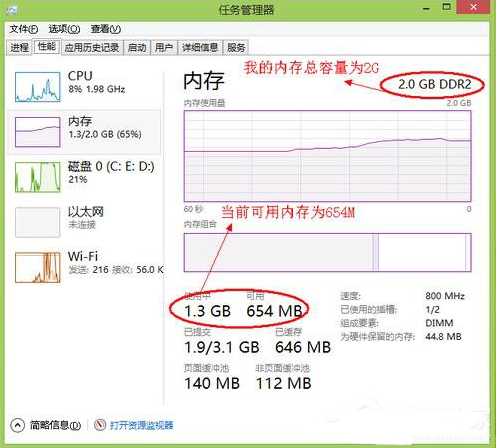win10系统中文输入法不显示文字怎么办 win10系统中文输入法不显示文字解决方法介绍
win10系统中文输入法不显示文字怎么办呢,win10的中文输入法的功能比win8要好很多,不过这个输入法在某次更新后有一些bug出现,大家最经常遇到的问题就是输入法输入文字但是不显示文字,所以这里就给大家解决此问题,分享win10系统中文输入法不显示文字解决方法介绍的内容给大家来解决。
win10系统中文输入法不显示文字怎么办
1、进到系统软件按“win+I”开启Windows设定,点击“時间和语言表达”。
2、点击左边“语言”,右边寻找“中文”点击开启下拉列表,点击“选项”。
3、在“键盘”中寻找“微软拼音字母”点击开启下拉列表点击“选项”。

4、开启“微软拼音字母”点击“常规”。

5、开启“常规”寻找默认点击“还原”把电脑输入法复原为默认,对号表明取得成功。